Эхлээд бид компьютертаа Photoshop -ыг суулгах хэрэгтэй. Программ нь үнэтэй байдаг ч интернетээс хайвал үнэгүй хувилбарыг олох боломжтой. За Adobe Photoshop -ыг суулгасан бол түүнийг ажиллуулъя. Хичээлүүдэд бид Adobe Photoshop CS5 хувилбарыг ашиглах болно. Таны программын хувилбар өөр байж болох ч онцын их зөрүү гарахгүй болов уу. Энэ хичээлээр программын үндсэн цонхны бүтцийг авч үзэх болно.
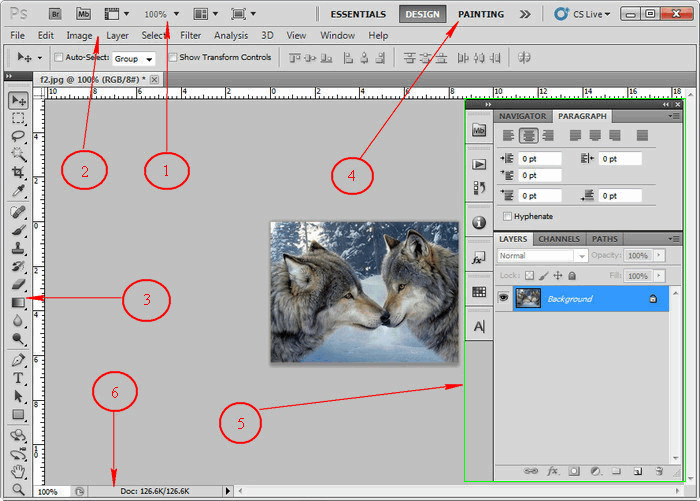
Энэ бол программын нүүр буюу үндсэн дэлгэцийн цонх. Самбарууд хөдөлгөөнгүй болон хөвөгч (зөөж болдог) хэлбэрийн байдаг. Хөвөгч самбаруудыг шилжүүлэхийн тулд хулганы заагчийг самбарын зүүн буланд аваачаад тэндээс хэрэгтэй хэсэг рүү чирнэ. Энэ үед самбарын гадаад хэлбэр өөр болох боломжтой. Эхний үед стандарт байрлалуудыг хамаагүй их солихгүй байх нь дээр. Хэрэглэгчийн дэлгэц дээрх олон тооны хэрэгсэл, цонх, цэс, төрөл бүрийн элементүүдээс сүрдэх хэрэггүй. Хэдэн хичээлийн дараа та энэ бүгдийг эзэмшин сурах болно.
Удирдлагын самбар ба үндсэн цэс
Photoshop -ын цонхны дээд хэсэгт программын олон боломжийг дуудах, тохиргоонууд хийх боломжтой удирдлагын самбар (1) болон зурагтай ажиллах, программын тохирогоонуудыг хийх бараг бүх командыг агуулсан үндсэн цэс (2) байрлана. Эдгээр нь хөдөлгөөнгүй хэсгүүд болно.
Удирдлагын самбарын товчнууд (1)
Bridge  - Нэмэлт программыг ажиллуулах. Товчоор таны компьютер дээрх бүх зураг ба видео файлуудыг эвтэйхэн байдлаар харах боломжтой программыг дуудна.
- Нэмэлт программыг ажиллуулах. Товчоор таны компьютер дээрх бүх зураг ба видео файлуудыг эвтэйхэн байдлаар харах боломжтой программыг дуудна.
View Extras  - туслах элементүүдийг харах товч. Зурагт шугам, тор, чиглүүлэгч зэрэг хэрэгслүүдийг оруулах товч.
- туслах элементүүдийг харах товч. Зурагт шугам, тор, чиглүүлэгч зэрэг хэрэгслүүдийг оруулах товч.
Zoom Level  - дэлгэц дээрх зургийн хэмжээг өөрчлөх товч. Товч дээр дарахад 25 %, 50 %, 100 %, 200 % гэсэн 4 сонголт бүхий дэд цэс гарч ирнэ. Үүнээс гадна масштабын хэмжээг өөрийн хүсснээр шууд өгөх боломжтой.
- дэлгэц дээрх зургийн хэмжээг өөрчлөх товч. Товч дээр дарахад 25 %, 50 %, 100 %, 200 % гэсэн 4 сонголт бүхий дэд цэс гарч ирнэ. Үүнээс гадна масштабын хэмжээг өөрийн хүсснээр шууд өгөх боломжтой.
Arrange Documents  - Зургуудыг эрэмбэлэх товч. Та олон зурагтай зэрэг ажиллах тохиолдолд энэ товчийг ашиглан зургуудыг цонхонд харагдах хэлбэрийг сонгон хэрэглэхэд их тохиормжтой. Олон төрлийн сонголтууд байдаг. Үүнийг туршаад үзэхэд л ойлгомжтой. Гэхдээ зарим нэг үр дүнг харахын тулд хэд хэдэн файл зэрэг нээх хэрэгтэйг анхаарна уу.
- Зургуудыг эрэмбэлэх товч. Та олон зурагтай зэрэг ажиллах тохиолдолд энэ товчийг ашиглан зургуудыг цонхонд харагдах хэлбэрийг сонгон хэрэглэхэд их тохиормжтой. Олон төрлийн сонголтууд байдаг. Үүнийг туршаад үзэхэд л ойлгомжтой. Гэхдээ зарим нэг үр дүнг харахын тулд хэд хэдэн файл зэрэг нээх хэрэгтэйг анхаарна уу.
Screen Mode  - дэлгэцийн горимыг тохируулагч товч. Энд Standard Screen Mode, Full Screen Mode With Menu Bar, Full Screen Mode гэсэн гурван сонголт бий. Хэрвээ сүүлийн хоёр горимын аль нэгийг сонговол зарим болон бүх самбаруудыг нуух байдлаар программын ажлын зайг ихэсгэн өгдөг. Дэлгэцийн горимуудын хооронд Tab товчийг ашиглан шилжиж бас болно.
- дэлгэцийн горимыг тохируулагч товч. Энд Standard Screen Mode, Full Screen Mode With Menu Bar, Full Screen Mode гэсэн гурван сонголт бий. Хэрвээ сүүлийн хоёр горимын аль нэгийг сонговол зарим болон бүх самбаруудыг нуух байдлаар программын ажлын зайг ихэсгэн өгдөг. Дэлгэцийн горимуудын хооронд Tab товчийг ашиглан шилжиж бас болно.
CS5 -д төрөл бүрийн асуудлыг янз бүрийн хэрэгслүүдийг ашиглан шийдвэрлэж болдог. Гэхдээ хааяа нэг хэрэгслийн хэсгүүдээс нөгөөд шилжихэд төвөгтэй байх тохиолдол байдаг. Яг ийм асуудлыг шийдвэрлэхийн тулд Adobe Photoshop CS5 -ыг боловсруулагчид ажлын хүрээллийг сонгох боломжтой Workspace - ажлын хүрээлэл гэсэн хэсгийг бий болгосон. Үүний ачаар программтай ажиллах ажиллагааг ихээхэн хураангуй болгон өгсөн. Энэхүү самбар нь зургуудтай ажиллах тодорхой төрлүүдэд зориулагдсан хэрэгслүүдийн багцуудтай. Багц бүр хамгийн хэрэгцээтэй бөгөөд ихээр ашигладаг параметрүүдыг агуулсан нь фото зургууд боловсруулах, хөдөлгөөнт зургууд, 3D график үүсгэх зэрэгт хүссэн үр дүнгээ гарган авах боломжийг олгоно. Хэсэг нь дэлгэцийн баруун дээд хэсэгт байрлана. Үндсэн цонхны зураг дээр 4-р тэмдэглэсэн хэсэг. Эдгээрийг илүү дэлгэрэнгүй авч үзье..
- Design. Өнгийн сонголтын, фонт сонгох, байрлал заах гэх мэтийн текстийг хэлбэржүүлэх самбарууд байрлана.
- Painting. Зураг зурахад зориулагдсан бийрүүд, өнгөний сонголтын самбарууд байдаг.
- Photography. Фото зургийг засварлахад хэрэгцээтэй бүх хэрэгцээт элементүүдийг агуулна. Жишээ нь Curves,
- Levels, Invert гэх мэтээр
- Motion. Хөдөлгөөнт зураг үүсгэх ажлыг хөнгөвчилж өгнө.
- 3D. 3D-объектуудтай ажиллахад шаардлагатай хэрэгслүүд
Өөр бусад ажлын хүрээллүүд бий хэдий ч бид хамгийн сонирхолтой их ашигладаг хэсгийг тайлбарлалаа. Ер нь бол ажлын хүрээллүүдийг удирдаж болдог гэдгийг тэмдэглэе. Өөрөөр хэлбэл шинийг үүсгэх, байгааг устгах гээд.
Үндсэн цэс (2)
CS5 - ын үндсэн цэс нь бүхий л Windows системийн программуудын адилаар стандарт хэлбэртэй. Зургийг хар (2). Цэсүүдийг зүүнээс баруун тийш дараалалаар авч үзвэл:
- File - цэсэнд графикийн файлуудыг үүсгэх, нээх, хадгалах, хаах зэрэг үндсэн командуудаас гадна импорт, экспорт, хэвлэх ажиллагааг гүйцэтгэх үүрэгтэй цэсүүд бий. Энэ цэсний командуудыг голдуу ажлын эхлэл болон төгсгөл хэсэгт ашигладаг.
- Edit - цэс нь зурагтай ажиллах үндсэн ажиллагаанууд болох хуулах, таслах, оруулах, масштаблах, трансцормац хийх гэх мэтийн командуудыг агуулна. Энд өөр төрлийн олон программуудад байдаг Undo (Хүчингүй болгох), Paste (Оруулах), Сору (Хуулах) гэх мэтийн засварлах командууд байрлана. Цэсний жагсаалтын доод хэсэгт гараас хандах товчны хослолын тохиргоо, Adobe Photoshop CS5 -ын өөрийнх тохиргоонуудыг өөрчлөх командууд байрлана.
- Image. Үндсэн цэсийн энэ дэд цэсэд зурагтай ажиллах командуудын голлон байрлана. Энд зургийн зургийн горимуудыг жишээ нь RGB эсвэл Grayscale өгөх, түвшингүүдийг тохируулах, зургийн хэмжээг өөрчлөх гэх мэтийн бусад олон командууд байгаа.
- Layer. Цэсний энэ хэсэгт үеүүдтэй хийгдэх үйлдлүүд болох үүсгэх, уётгах, дараметрүүдийг өөрчлөх, цэгцлэн эрэмбэлэх, нэгтгэх, төрөл бүрийн эффект оруулах зэргийг хийх командууд байрлана.
- Select. Сонголт үүсгэх ба засварлахад зориулагдсан цэс. Сонголтыг урвуулах, өнгөний диапазон өгөх, хязгаарыг тодруулах, сонгогдсон хэсгийг хадгалах, ачааллах гэх мэтийн үйлдлүүдийг хийх боломжийг олгоно.
- Filter. Зураг дээр төрөл бүрийн эффектийг оруулахад зориулагдсан цэс.
- Analysis. Зургийн дэлгэрэнгүй шинжилгээ хийх хэрэгслүүдийн багц. Жишээлбэл хэвлэлийн карт. Photoshop Extended дээр талбай, периметр, зайг тооцох, бусад хэмжээнүүдийг тооцож болдог.
- 3D. Гурван рхэмжээст обьектуудтай ажиллах цэс. CS5 -д 2D дүрс дотор төрөл бүрийн 3D обьектууд нэмэх ба үүсгэх боломж бий.
- View. Зургийг үзүүлэх аргыг өөрчлөх, дэлгэцийн горим, шугам, чиглүүлэгч гэх мэтийн командуудыг агуулсан цэс
Windows. Программд байдаг бүх цонхнуудыг үзүүлэх эсвэл нуух командууд - Help. Цэсний командуудаар Adobe Photoshop той ажиллах тусламжуудыг нээнэ.
Хэрэгслүүдийн самбар (3)
Хэрэгслүүдийн самбар нь хөвөгч бөгөөд Photoshop -ын үндсэн багажууд зурагтай ажиллах гол хэрэгслүүдийг агуулна. Зурагт хэрэгслийн самбарыг хоёр мөрөөр, хэвтээ байдлаар үзүүллээ.

Хэрэгслүүдийн самбарыг нэг багана эсвэл хоёр баганатай болгож болно. Үүний тулд дээд хэсэгт байрлах дүрс (зурагт улаан дугуй хүрээтэй) дээр дарахад хангалттай. Хэрэгслүүдийг дуудах ихэнх товчнуудад жижигхэн хар гурвалжин дүрс байгааг анхаарна уу. Энэ нь тухайн хэрэгсэл олон хувилбар хэрэгсэлтэйг зааж байгаа болно. Товчин дээр зүүн даралтыг удаан хийвэл нэмэлт цэс дэлгэгдэн гардаг. Photoshop бүх хэрэгслүүдийг ерөнхийд нь 4 хэсэгт хувааж болно.
- Зурах, будах хэрэгслүүд
- Хэсгүүдийг сонгох, шилжүүлэх хэрэгслүүд
- Засан сайжруулах хэрэгслүүд
- Текстийн хэрэгслүүд
Тайлбар.
Хичээлээр бид Photoshop -ын хэрэгслүүдийн талаар авч үзэхгүй. Дараа дараагийн хичээлүүдээр эдгээр хэрэгслүүдийг практик жишээн дээр авч үзэх болохоор тэнд илүү ойлгомжтой хялбар болно.
Хэрэгслүүдийн тохиргооны (параметрүүд) самбар
Хэрэгслүүдийн самбараас сонгосон хэрэгсэл бүрийн тохиргоонууд энэхүү хөвөгч самбарт гардаг. Өөрөөр хэлбэл энэ самбар нь тухайн үед сонгон авсан хэрэгслээс хамааран өөрийн хэлбэрээ сольдог гэсэн үг. Самбарт параметрүүдийг солин өгч хэрэгслийн ажиллагааг удирдах боломжтой. Үүнийг бид бас л практик хичээлээр үзэх нь илүү. Энэ хичэлээр бид үндсэн ойлголтын талаар үзэж байгаа шүү дээ.

Хөвөгч самбарууд (5)
Эдгээр самбарууд нь программын цонхны баруун хэсэгт голдуу байрлах бөгөөд Photoshop-ын удирдлагын хэсэг элементүүдийг агуулж байдаг. Самбаруудыг өөр байрлалд шилжүүлэх, жижигхэн болгох бүр цонхны гадна талд ч зөөн гаргаж болдог.
Тайлбар.
Самбаруудын байрлал хөдөлгөөнгүй бус байдаг тул тэдгээрийг хөвөгч гэж нэрлэж байгаа юм. Та самбаруудын байрлалыг өөрчлөх, нэмэх эсвэл хаах боломжтой юм.
Бүх самбаруудыг дэлгэц дээр нэгэн зэрэг байрлуулах нь тийм ч сайн биш. Учир нь самбарууд ажлын дэлгэцийг хэт нүсэр болгохоос гадна бага болгодог. Иймээс тухайн ажилд хэрэгцээгүй самбаруудыг нуун өгч байх хэрэгтэй. Дэлгэц дээр анхдагч байдлаар тохируулсан бүх самбарыг Window -> Workspace -> Default Workspace гэж орон сэргээж болно.
Ингэхлээр самбар (palette) гэдэг нь зөөх, эвхэх, дэлгэх, хаах боломжтой тусгай цонхоор удирдлагын мэдээллийг үзүүлэх арга юм. Самбарууд мэдээллийг үеэр байрлуулна.
Өнгө (color) самбарт тухайн үеийн арын болон нүүр өнгүүдийг үзүүлнэ. Өнгөний загварын тохирох өнгөний гүйгчийг шилжүүлэн өнгийг өөрчлөн засварлаж болно. Энэ самбарын Загвар (Swatches) үе ашиглаж болох өнгөнүүдийн багцыг агуулж байх ба багцад шинээр өнгө нэмэх эсвэл хэрэггүй өнгийг хасах боломжийг олгоно. Хэвүүд (Styles) үед ажлын хэсгийг дүүргэж болох өнгөний хувилбарууд байна.
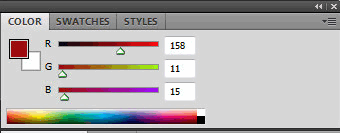
Түүх (History) самбарт программ зургийг засварласан алхам бүрийн бүртгэн авдаг. Энд хэрэгслүүд болон график засварлагчийн командаар хийсэн таны бүхий үйлдлүүд харагдаж байдаг.
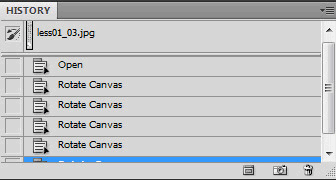
Үеүүд (Layers) самбарт зургийн бүх үеүүдийг хамгийн дээд талаас эхлэн дэвсгэр үе хүртэл бүгдийг жагсаалтаар үзүүлдэг. Самбарыг үеүүдийн дараметрүүдийг тодорхойлоход ашигладаг.
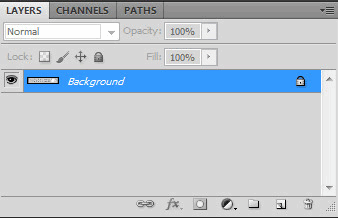
Үеүүд самбарын Сувгууд (Channels) үе нь суваг үүсгэх, засварлах зориулалттай. Харин Хүрээ (Paths) үед хэрэглэгчийн үүсгэсэн бүх хүрээнүүд хадгалагдана.
Төлөвийн мөр (6)
Программын цонхны доод хилийн дагуу төлөвийн мөр (status bar) гэх тусгай зурвас байрлаж байдаг. Энд зургийн масштаб, тухайн үед сонгон авсан хэрэгсэл болон тухайн файлын тухай мэдээллүүд харагдаж байдаг.





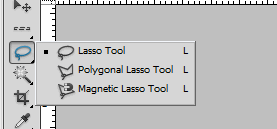
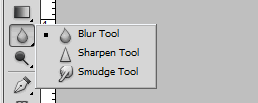

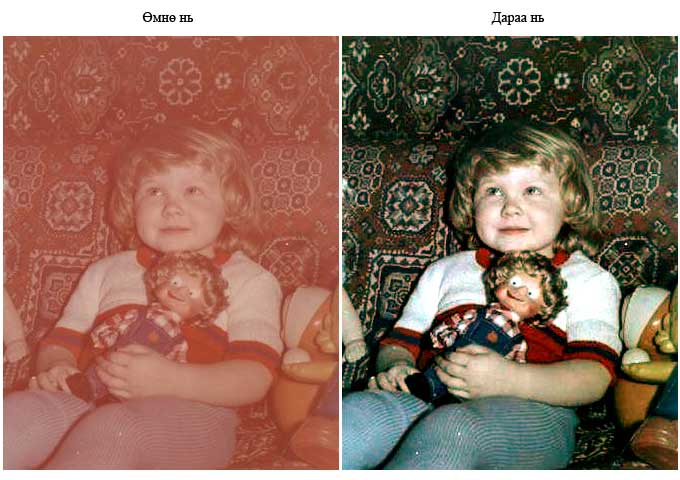
 тэгшитгэлийн язгуурууд x1 , x2 , x3 бол
тэгшитгэлийн язгуурууд x1 , x2 , x3 бол 